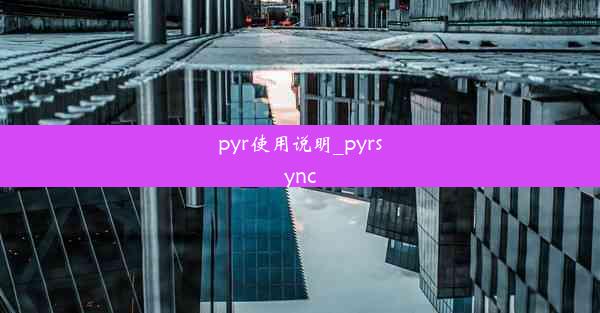chrome下载文件在哪(chrome浏览器下载的文件在哪个文件夹)
 谷歌浏览器电脑版
谷歌浏览器电脑版
硬件:Windows系统 版本:11.1.1.22 大小:9.75MB 语言:简体中文 评分: 发布:2020-02-05 更新:2024-11-08 厂商:谷歌信息技术(中国)有限公司
 谷歌浏览器安卓版
谷歌浏览器安卓版
硬件:安卓系统 版本:122.0.3.464 大小:187.94MB 厂商:Google Inc. 发布:2022-03-29 更新:2024-10-30
 谷歌浏览器苹果版
谷歌浏览器苹果版
硬件:苹果系统 版本:130.0.6723.37 大小:207.1 MB 厂商:Google LLC 发布:2020-04-03 更新:2024-06-12
跳转至官网

在日常生活中,我们经常需要使用Chrome浏览器下载各种文件,如文档、图片、视频等。很多用户在下载文件后,往往不清楚这些文件存储在电脑的哪个位置。本文将详细介绍Chrome浏览器下载文件的存储位置,帮助您快速找到所需文件。
查看默认下载文件夹
1. 打开Chrome浏览器,点击右上角的三个点,选择设置。
2. 在设置页面中,找到下载选项,点击进入。
3. 在下载设置页面,您可以看到下载文件夹的位置。点击更改按钮,即可修改默认下载文件夹。
通过下载管理器查找文件
1. 在Chrome浏览器中,点击右上角的三个点,选择更多工具。
2. 在下拉菜单中选择下载,即可打开下载管理器。
3. 在下载管理器中,您可以看到所有下载的文件列表,点击文件名即可打开文件所在的文件夹。
使用快捷键快速打开下载文件夹
1. 在Chrome浏览器中,按下Ctrl + J键,即可快速打开下载管理器。
2. 在下载管理器中,点击文件名旁边的文件夹图标,即可直接打开文件所在的文件夹。
修改下载文件夹路径
1. 在Chrome浏览器设置中,找到下载选项,点击进入。
2. 在下载设置页面,点击更改按钮,选择您想要设置的新下载文件夹。
3. 点击确定保存设置,以后下载的文件将存储在新的文件夹中。
使用外部下载管理软件
如果您觉得Chrome浏览器的下载管理功能不够强大,可以使用第三方下载管理软件来管理您的下载文件。以下是一些常用的下载管理软件:
1. 迅雷:一款功能强大的下载管理软件,支持多种下载协议。
2. IDM(Internet Download Manager):一款付费的下载管理软件,具有断点续传、批量下载等功能。
3. 下载大师:一款免费的下载管理软件,界面简洁,操作方便。
通过以上方法,您可以轻松地找到Chrome浏览器下载的文件所在位置,并根据自己的需求进行管理。希望本文能对您有所帮助,让您在使用Chrome浏览器下载文件时更加得心应手。